GolangWindows环境配置教程
时间:2025-09-27 13:57:48 288浏览 收藏
在IT行业这个发展更新速度很快的行业,只有不停止的学习,才不会被行业所淘汰。如果你是Golang学习者,那么本文《Golang Windows环境搭建教程》就很适合你!本篇内容主要包括##content_title##,希望对大家的知识积累有所帮助,助力实战开发!
安装Go后配置环境变量,创建工作区并设置GOPATH,推荐启用Go Modules管理依赖,通过go version和go env验证安装与配置。
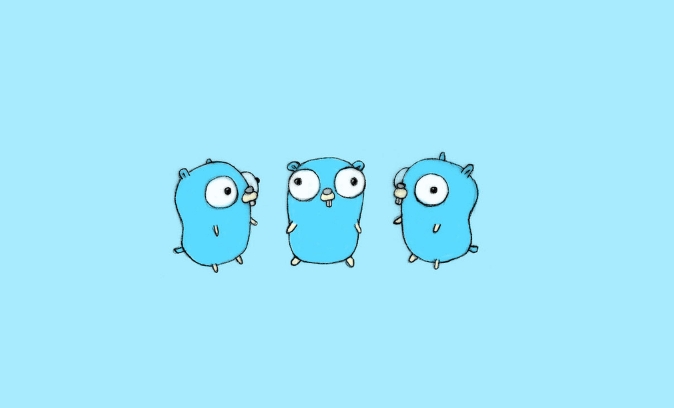
在Windows系统下搭建Golang开发环境非常简单,只需几步即可完成安装和配置,让你快速开始Go语言编程。
下载并安装Go
前往官方下载页面或国内镜像站点获取适用于Windows的Go安装包(通常为.msi文件)。选择与你的系统匹配的32位或64位版本。
双击安装包,按照提示一步步进行安装。默认路径为 C:\Go,建议保持默认设置以便管理。
安装完成后,Go会自动将可执行文件(如 go.exe)添加到系统PATH中,无需手动配置。
配置工作区和GOPATH
虽然Go 1.11之后引入了Go Modules,但了解GOPATH仍有意义。若你使用传统项目结构,需设置工作目录。
创建一个目录作为你的Go工作区,例如:C:\Users\YourName\go。该目录下应包含三个子目录:
- src:存放源代码(如 .go 文件)
- pkg:存放编译后的包文件
- bin:存放编译生成的可执行程序
通过命令行设置GOPATH:
set GOPATH=C:\Users\YourName\go也可以将该变量添加到系统环境变量中,避免每次重启终端都要重新设置。
启用Go Modules(推荐方式)
现代Go开发推荐使用Go Modules来管理依赖,无需依赖GOPATH。
确保你的Go版本 >= 1.13,然后开启模块支持:
go env -w GO111MODULE=on你可以将项目放在任意目录,比如 D:\myproject,然后初始化模块:
go mod init myproject此后,依赖会自动下载到 go.sum 和 go.mod 文件中,不再需要GOPATH。
验证安装
打开命令提示符或PowerShell,输入以下命令检查是否安装成功:
go version如果输出类似 go version go1.21.5 windows/amd64,说明安装成功。
再运行:
go env查看当前Go环境配置,确认各项路径正确。
基本上就这些。安装后可用文本编辑器(如VS Code)配合Go插件编写代码,体验完整的开发流程。不复杂但容易忽略细节,尤其是环境变量设置。
今天关于《GolangWindows环境配置教程》的内容介绍就到此结束,如果有什么疑问或者建议,可以在golang学习网公众号下多多回复交流;文中若有不正之处,也希望回复留言以告知!
-
505 收藏
-
503 收藏
-
502 收藏
-
502 收藏
-
502 收藏
-
183 收藏
-
248 收藏
-
455 收藏
-
274 收藏
-
486 收藏
-
102 收藏
-
286 收藏
-
277 收藏
-
452 收藏
-
319 收藏
-
298 收藏
-
313 收藏
-

- 前端进阶之JavaScript设计模式
- 设计模式是开发人员在软件开发过程中面临一般问题时的解决方案,代表了最佳的实践。本课程的主打内容包括JS常见设计模式以及具体应用场景,打造一站式知识长龙服务,适合有JS基础的同学学习。
- 立即学习 543次学习
-

- GO语言核心编程课程
- 本课程采用真实案例,全面具体可落地,从理论到实践,一步一步将GO核心编程技术、编程思想、底层实现融会贯通,使学习者贴近时代脉搏,做IT互联网时代的弄潮儿。
- 立即学习 516次学习
-

- 简单聊聊mysql8与网络通信
- 如有问题加微信:Le-studyg;在课程中,我们将首先介绍MySQL8的新特性,包括性能优化、安全增强、新数据类型等,帮助学生快速熟悉MySQL8的最新功能。接着,我们将深入解析MySQL的网络通信机制,包括协议、连接管理、数据传输等,让
- 立即学习 500次学习
-

- JavaScript正则表达式基础与实战
- 在任何一门编程语言中,正则表达式,都是一项重要的知识,它提供了高效的字符串匹配与捕获机制,可以极大的简化程序设计。
- 立即学习 487次学习
-

- 从零制作响应式网站—Grid布局
- 本系列教程将展示从零制作一个假想的网络科技公司官网,分为导航,轮播,关于我们,成功案例,服务流程,团队介绍,数据部分,公司动态,底部信息等内容区块。网站整体采用CSSGrid布局,支持响应式,有流畅过渡和展现动画。
- 立即学习 485次学习
